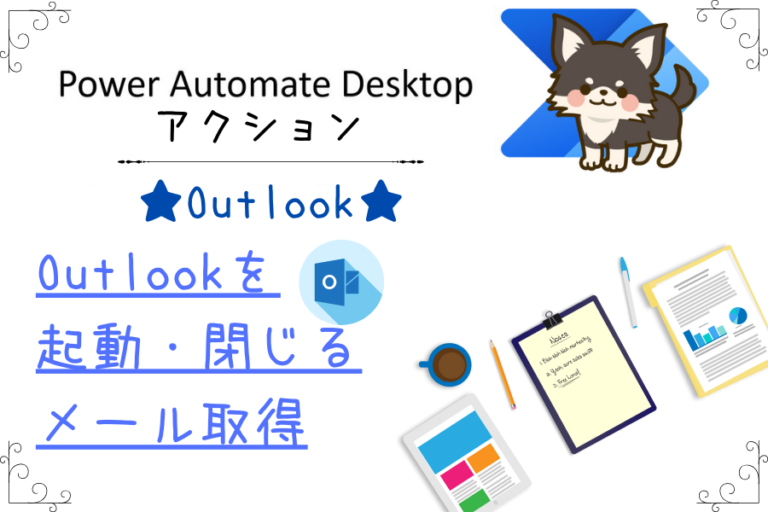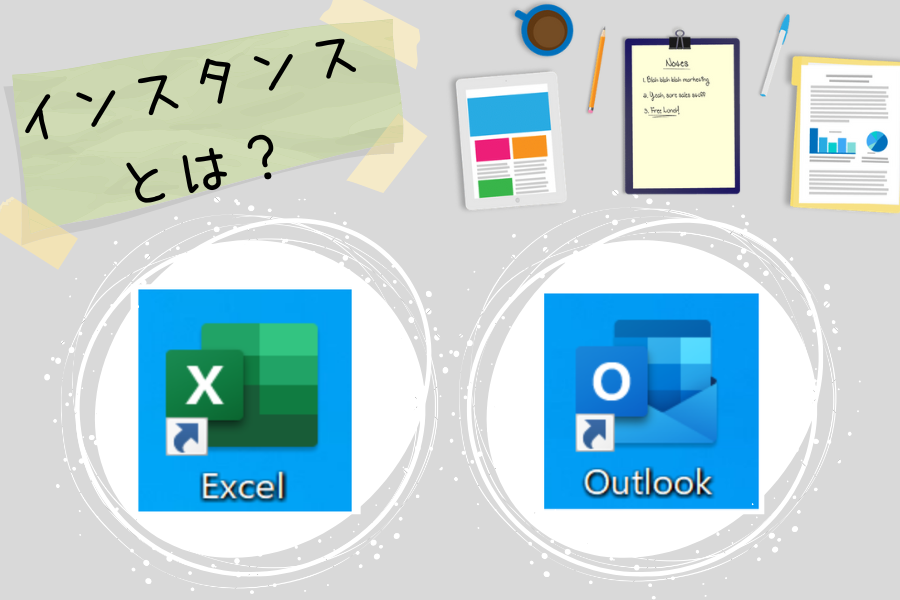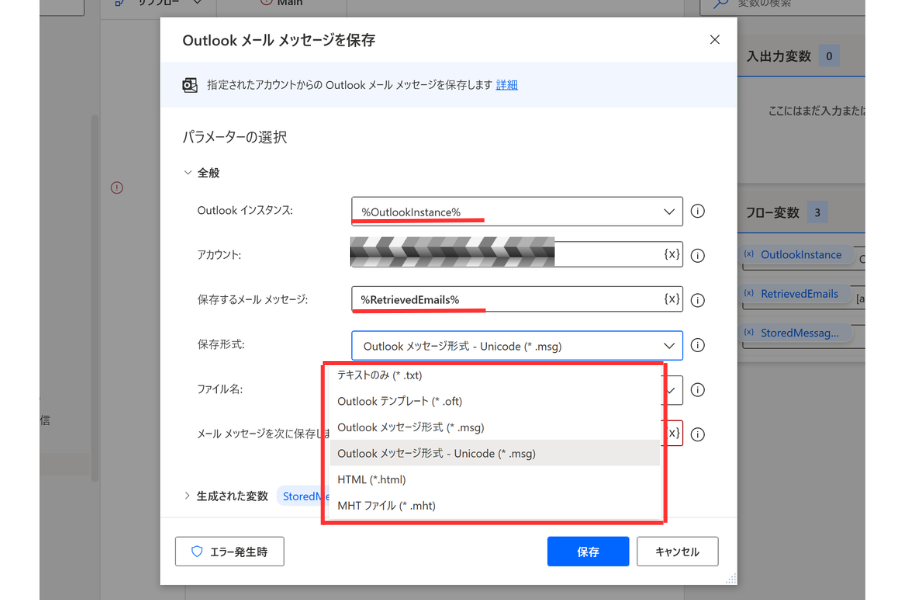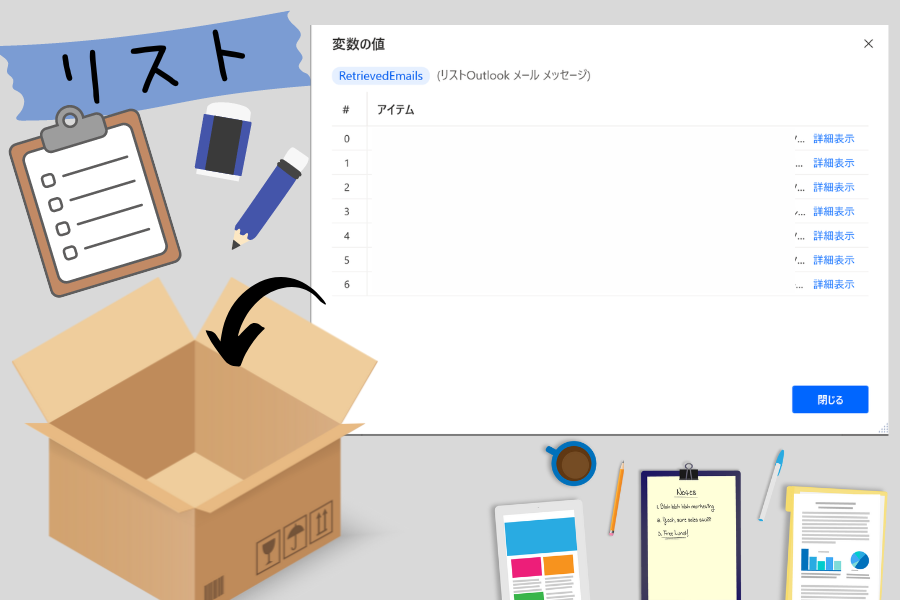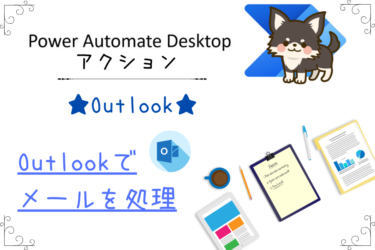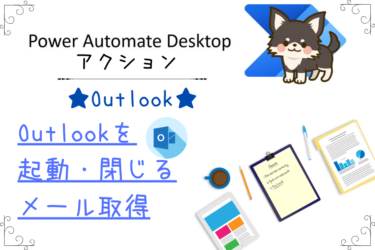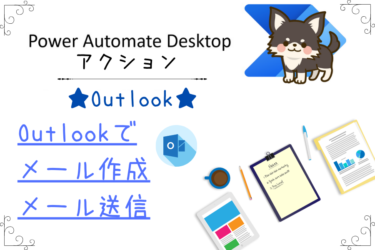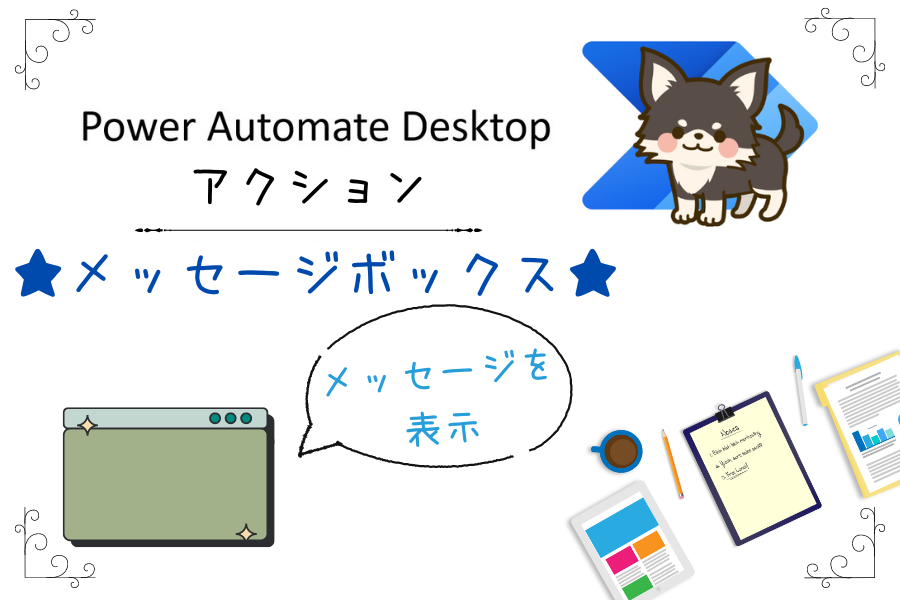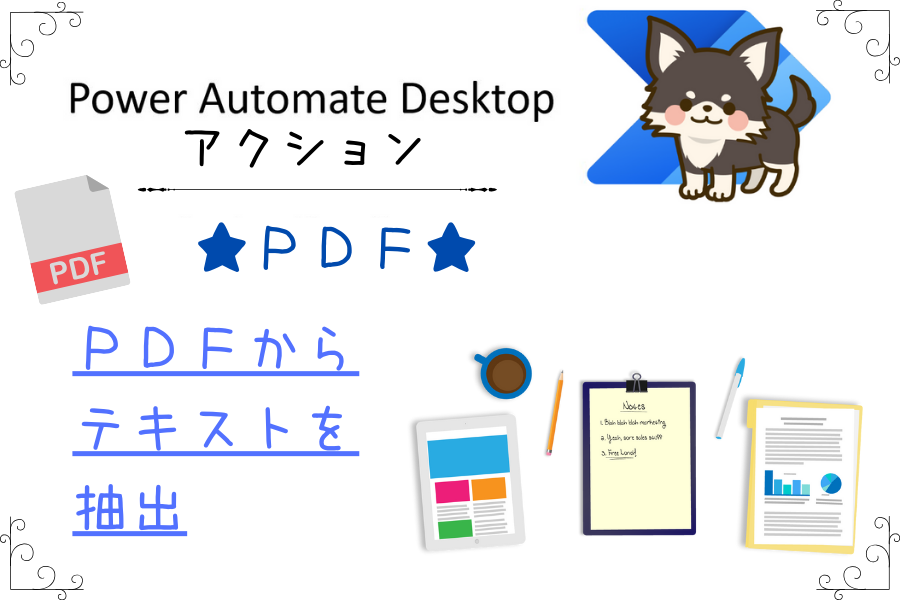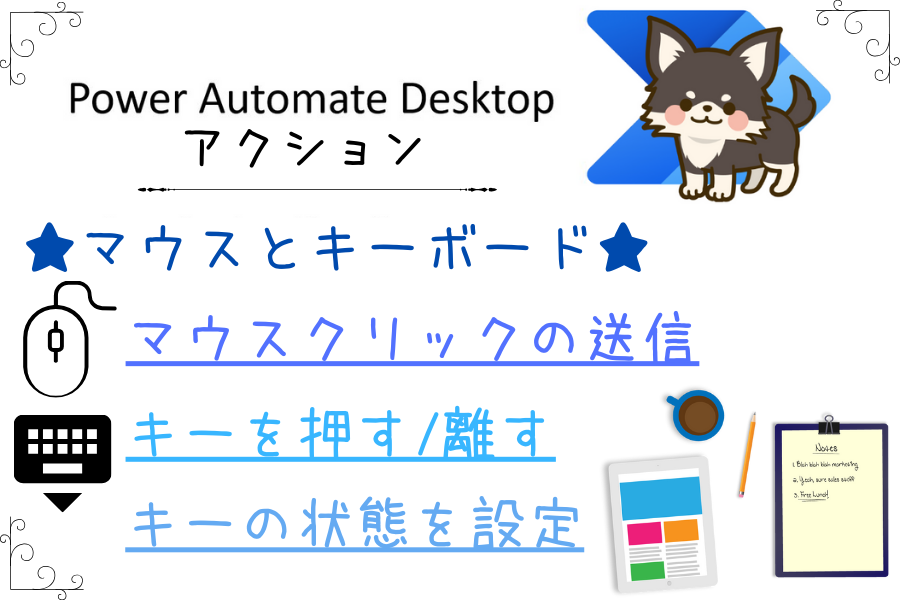✓ Power Automate Desktop Outlookアクションでエラー発生時の対処法は?
✓ Power Automate でメール本文を抽出する方法を知りたい
✓ Power Automate でメール本文の添付ファイルの保存方法を知りたい
✓ Power Automate DesktopでOutlookメール本文抽出後にエクセル転記したい
✓ Power Automate DesktopでOutlookメール本文のリンクのみ抽出したい
✓ Power Automate DesktopでOutlookメール本文抽出後の変数は?
これまで変数や簡単な変数の使い方について、初心者の方向けにいくつかご説明させていただきました。今回は、Power Automate Desktopにおける変数の【インスタンス】と【%】についてご説明させていただきます。どち[…]
今このページでPower Automate Desktopの使い方を見ているという事は、RPA開発担当の方かもしれません。
RPAでの開発経験があると、今後RPAエンジニアとして転職できる可能性もあります。
RPAエンジニアの年収は350万~800万以上など年収アップの可能性が高く、今後需要の高まりも期待出来ます。
数少ないRPAエンジニアへの転職のチャンスを逃さない為にも、以下それぞれの登録がオススメです。
| サービス名 | 特徴 | オススメ度 |
| RPAエンジニアの求人が一番多い | ★★★★★ | |
| RPAエンジニアの求人多数あり | ★★★★★ | |
| エンジニアの実務経験なしでも登録可 (未経験可求人あり) | ★★★★☆ | |
| 【 | RPAエンジニアの求人あり (数が少ない+開発経験者のみ) | ★★★☆☆ |
Power AutomateでOutlookメール本文抽出や添付ファイル保存方法説明前に
当サイトのサイドバーにはPower Automate Desktopアクション一覧順に記事を並べていますので、各記事に簡単に移動する事が可能です。
Power Automate Desktopアクションの使い方一覧はこちらです。
アクション一覧Power Automate Desktopのフロー作成画面左側にある、アクションの使い方を詳しく説明した記事を、アクションの並び順に一覧にしました。使い方が気になるアクションを簡単に見つけられます。変数[…]
Power Automate Desktopでの変数関連の記事はこちらにまとめています。
Power Automate Desktopにおける変数についての記事を優先度順にまとめました。知らなくても業務自動化に差し支えない記事もありますが、プログラミングや今後の知識として読んでおいたらプラスになるかもしれません。[…]
Power Automate アクションでOutlookを起動します
フロー作成画面左側にあるアクション【Outlook】の中にある【Outlookを起動します】をダブルクリックまたはドラッグ&ドロップでフロー中央へ移動します。
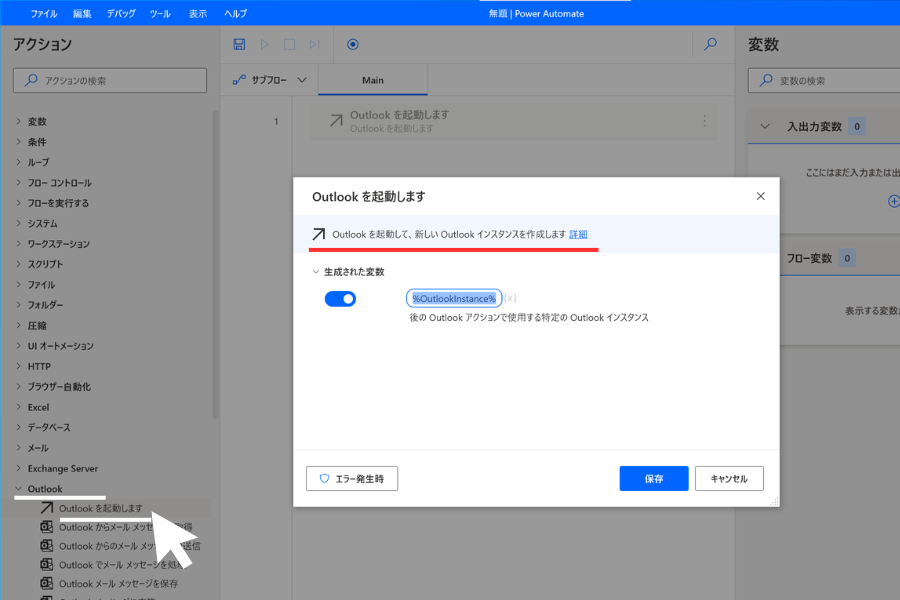
変数を生成するかどうかを選択できますが、後続するアクションを使用する為に変数は設定して下さい。
もし様々なアクションを組み合わせてフローを作成して、最後にOutlookを起動するだけでフローを終了する場合は【OutlookInstance】は生成しなくでも大丈夫です。
Power Automate Desktop Outlookアクションでエラー発生時は
Power Automate DesktopでOutlookアクション使用中にエラーが発生した場合、再度ワークフローを実行する場合は【Outlookを起動します】アクションから実行しないといけません。
何故なら、一度ワークフローでエラーが発生すると、再実行した場合はOutlookインスタンスの中身も空になってしまい、【Outlookインスタンスである必要があります】のエラーメッセージが表示されてしまいます。
Power Automate DesktopでOutlookメール本文抽出(メール取得)方法
Power Automate Desktopフロー作成画面左側にあるアクション【Outlook】の中にある【Outlookからメールメッセージを取得】をダブルクリックまたはドラッグ&ドロップでフロー中央へ移動します。
Outlookからメールメッセージを取得アクションのダイアログボックスが開きます。
各パラメーターの選択について説明していきます。
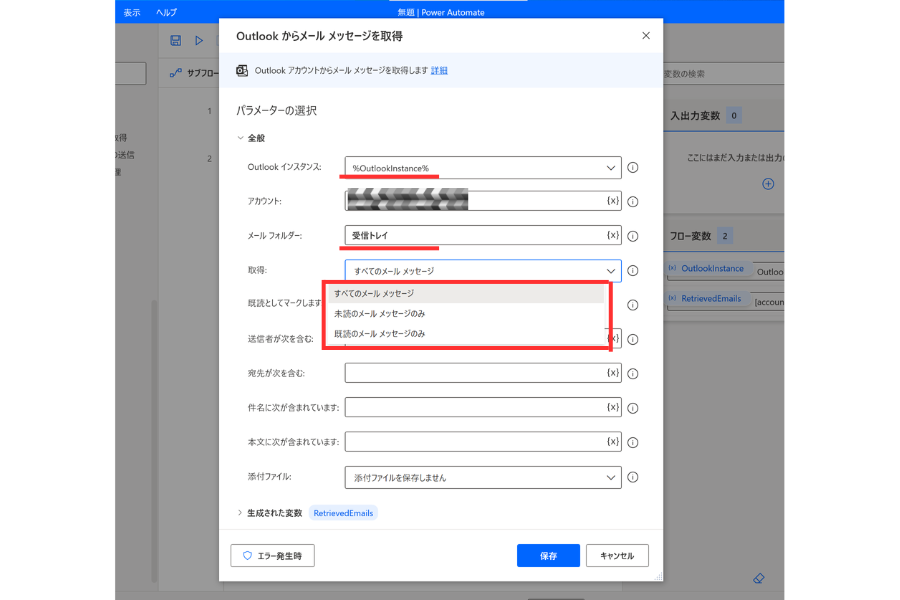
Power Automate Outlookメール取得アクションのパラメーター選択
【Outlookを起動します】で生成される【OutlookInstance】という変数を設定します
Outlookで使用しているアカウントの名前を入力して下さい
メールフォルダ
操作したいメールフォルダ名を入力して下さい
取得
すべてのメールメッセージ・未読のメールメッセージのみ・既読のメールメッセージのみの中から選択してください
既読としてマークします
未読メッセージを取得した場合に既読にするかを選択します
送信者が次を含む
送信者を指定したい場合は、その送信者のメールアドレスを入力して下さい
送信者に関わらず全てのメッセージを取得する場合は、空欄のままにして下さい
宛先が次を含む
メッセージを取得する受信者を指定したい場合は、その受信者のメールアドレスを入力して下さい
(複数の場合はスペースまたはセミコロンで区切ります)
受信者に関わらず全てのメッセージを取得する場合は、空欄のままにして下さい
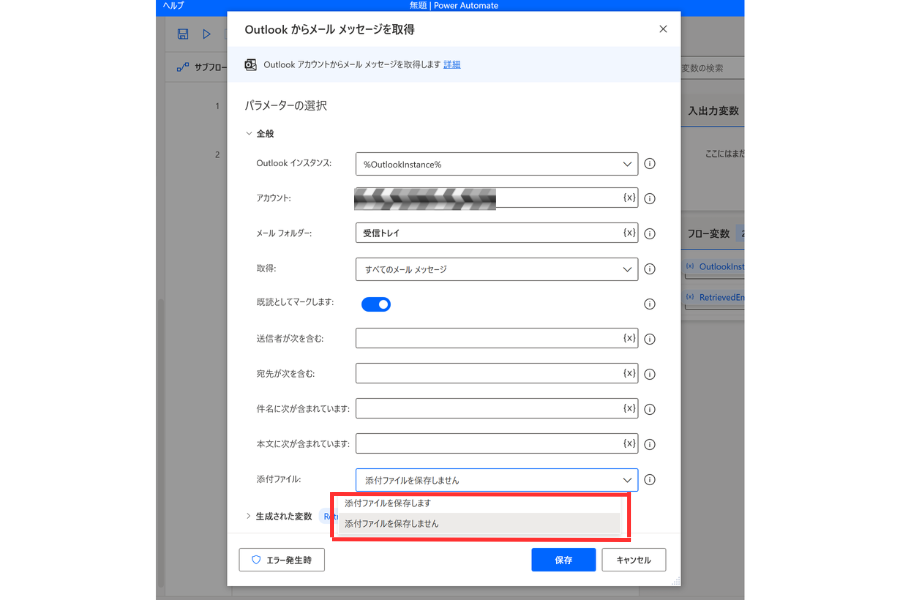
【注文書】など件名の一部に含まれているものを指定したい場合はここに入力して下さい
特にない場合は空欄のままにします
本文に次が含まれています
担当者名など本文の一部に含まれているものを指定したい場合はここに入力して下さい
特にない場合は空欄のままにします
添付ファイル
取得したメッセージの添付ファイルを保存するかどうかを選択します
保存するを選択した場合は、添付ファイルをどのフォルダへ保存するかを入力して下さい
今このページでPower Automate Desktopの使い方を見ているという事は、RPA開発担当の方かもしれません。
RPAでの開発経験があると、今後RPAエンジニアとして転職できる可能性もあります。
RPAエンジニアの年収は350万~800万以上など年収アップの可能性が高く、今後需要の高まりも期待出来ます。
数少ないRPAエンジニアへの転職のチャンスを逃さない為にも、以下それぞれの登録がオススメです。
| サービス名 | 特徴 | オススメ度 |
| RPAエンジニアの求人が一番多い | ★★★★★ | |
| RPAエンジニアの求人多数あり | ★★★★★ | |
| エンジニアの実務経験なしでも登録可 (未経験可求人あり) | ★★★★☆ | |
| 【 | RPAエンジニアの求人あり (数が少ない+開発経験者のみ) | ★★★☆☆ |
Power Automate Desktop Outlookメールの添付ファイルを保存
Power Automate Desktop Outlookアクション【Outlookからメールメッセージを取得】パラメーターの選択の一番下にある【添付ファイル】を【添付ファイルを保存します】へ変更します。
【添付ファイルを次に保存します】パラメーターが追加されるので、保存先ファイルを選択してください。
Power Automate Desktop Outlookメール本文を保存
Power Automate DesktopでOutlookメール本文自体を保存したい場合は、Power Automate Desktop【Outlookメールメッセージを保存】アクションを使用して保存します。
Power Automate Desktop【Outlookメールメッセージを保存】アクションの詳しい使い方についてはこちらの記事で詳しく解説しています。
これまで、Outlookアクションや変数・インスタンスについていくつかご説明させていただきました。今回は、Power Automate Desktopアクション【Outlook】の中にある【Outlookメールメッセージを保存】の[…]
Power Automate DesktopアクションでOutlookを閉じます
Power Automate Desktopフロー作成画面左側にあるアクション【Outlook】の中にある【Outlookを閉じます】をダブルクリックまたはドラッグ&ドロップでフロー中央へ移動します。
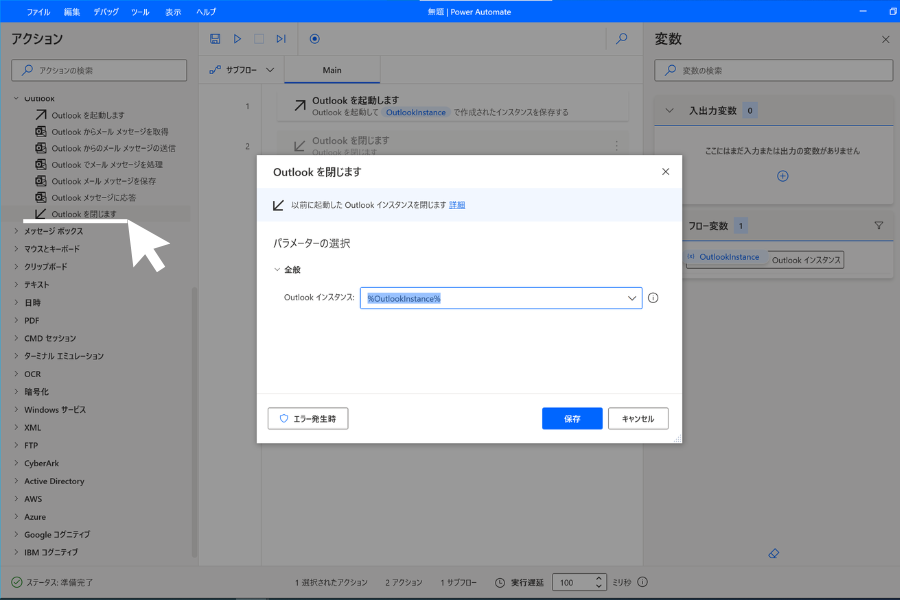
【Outlookを起動します】アクションで生成した変数を選択して【保存】をクリックします。
Power AutomateでOutlookメール本文抽出などに関するよくある質問
ここからはPower Automate DesktopでOutlookメール本文抽出などに関するよくある質問をまとめまています。
Power Automate DesktopでOutlookメール本文抽出後にエクセル転記したい
【Outlookからメールメッセージを取得】アクションで変数へ格納されるデータ型は【リスト】になりますので、リスト型が分からないという方はこちらの記事をご参照ください。
これまで初心者の方向けに、変数についてや変数の簡単な使い方についていくつかご説明させていただきました。今回は、Power Automate Desktopにおける変数のデータ型【リスト】についてご説明させていただきます。リ[…]
Power Automate DesktopでOutlookメール本文のリンクのみ抽出したい
Power Automate Desktopでメール本文抽出後にPower Automate Desktop【テキスト】の中にある【エンティティをテキストで認識する】アクションを使用してリンクのみを抽出します。
認識を行うテキストを設定する際に、Power Automate Desktop【Outlookからメールメッセージを取得】で変数へ格納されるので、その変数を使用してリンクのみを抽出します。
Power Automate DesktopでOutlookメール本文抽出後の変数は?
取得したメールの数によりリストの番号は変わりますので、どのメール本文を使用するかでリスト番号は都度変更して下さい。
まとめ
いかがでしたでしょうか?
今回は、Power Automate Desktopアクション【Outlook】の中にある【Outlookを起動します】【Outlookからメールメッセージを取得】【Outlookを閉じます】の3つの使い方についてご説明させていただきました。
✓ Power Automate Desktop Outlookアクションでエラー発生時の対処法
✓ Power Automate でメール本文を抽出する方法
✓ Power Automate でメール本文の添付ファイルの保存方法
✓ Power Automate DesktopでOutlookメール本文抽出後にエクセル転記する方法
✓ Power Automate DesktopでOutlookメール本文のリンクのみ抽出する方法
✓ Power Automate DesktopでOutlookメール本文抽出後の変数について
Power Automate DesktopのOutlookメール取得した後に削除や未読にする事は可能? こんにちは、ちょこれいとです!Power Automate DesktopでのOutlookメール取得した[…]
ご質問やご不明な点等ございましたら、お気軽にちょこれいとまでお問い合わせください。
最後まで読んでいただきありがとうございます。
今このページでPower Automate Desktopの使い方を見ているという事は、RPA開発担当の方かもしれません。
RPAでの開発経験があると、今後RPAエンジニアとして転職できる可能性もあります。
RPAエンジニアの年収は350万~800万以上など年収アップの可能性が高く、今後需要の高まりも期待出来ます。
数少ないRPAエンジニアへの転職のチャンスを逃さない為にも、以下それぞれの登録がオススメです。
| サービス名 | 特徴 | オススメ度 |
| RPAエンジニアの求人が一番多い | ★★★★★ | |
| RPAエンジニアの求人多数あり | ★★★★★ | |
| エンジニアの実務経験なしでも登録可 (未経験可求人あり) | ★★★★☆ | |
| 【 | RPAエンジニアの求人あり (数が少ない+開発経験者のみ) | ★★★☆☆ |